মাইক্রোসফট একসেস ২০১৯ ভার্সনসহ সকল ভার্সনে ডেটা ইমপোর্ট করা খুবই গুরুত্বপূর্ণ কাজ। ডেটাবেজ নির্মাণের জন্য প্রায়ই এক্সেল, CSV, এবং অন্যান্য সোর্স থেকেও ডেটা ইমপোর্ট করতে হয়।
একসেসে বিভিন্ন ধরনের ফাইল এবং ডেটা সোর্স থেকে ডেটা ইমপোর্ট করা একটি সহজ প্রক্রিয়া। এই প্রক্রিয়াটি ডেটাবেজ তৈরির সময় গুরুত্বপূর্ণ তথ্য দ্রুত এবং নির্ভুলভাবে একত্রিত করতে সহায়ক হয়ে থাকে।
এ টিউনে মাইক্রোসফট একসেসে এক্সেল, CSV এবং অন্যান্য সোর্স থেকে ডেটা ইমপোর্টের প্রক্রিয়া চিত্রসহ সহজভাবে বিস্তারিত বর্ণনা করা হয়েছে।
এক্সেল থেকে ডেটা ইমপোর্ট করা
এক্সেল ফাইল থেকে ডেটা ইমপোর্ট করা খুবই সাধারণ এবং সহজ প্রক্রিয়া। একসেস স্বয়ংক্রিয়ভাবে এক্সেল ফাইলের সাথে ইন্টিগ্রেটেড হয় এবং ডেটা দ্রুত একসেস ডেটাবেজে যোগ করা যায়।
এক্ষেত্রে নিম্নোক্ত ৪টি ধাপে ইমপোর্ট প্রক্রিয়া সম্পন্ন হয়।
- ইমপোর্ট উইজার্ড চালু করা এবং ফাইল নির্বাচন করা
- ডেটা প্রিভিউ এবং ফিল্ড নির্ধারণ করা এবং টেবিল সংরক্ষণ করা
ইমপোর্ট উইজার্ড চালু করা এবং ফাইল নির্বাচন করা
- প্রয়োজনীয় ডেটাবেজটি ওপেন করুন।
- External Data ট্যাবের Import & Link প্যানেল এর New Data Source অপশন থেকে From File > Excel নির্বাচন করুন।
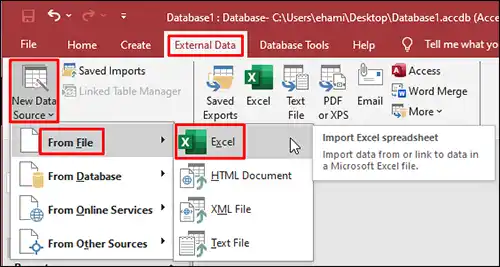
- এবারে Browse বাটনে ক্লিক করে যে এক্সেল ফাইলটি ইমপোর্ট করতে চান তা সিলেক্ট করুন।
ধরুন, এক্ষেত্রে salary sheet.xlsx ফাইলটি ইমপোর্ট করতে চাই। এজন্য ফাইলটি সিলেক্ট করে Open বাটনে ক্লিক করুন। লক্ষ্য করুন নিচের মত তিনটি অপশন প্রদর্শিত হচ্ছে:
- Import the source data into a new table in the current database: নতুন টেবিলে ডেটা ইমপোর্ট করা।
- Append a copy of the records to an existing table: বিদ্যমান টেবিলে ডেটা যোগ করা।
- Link to the data source by creating a linked table: লিঙ্কড টেবিল তৈরি করা।
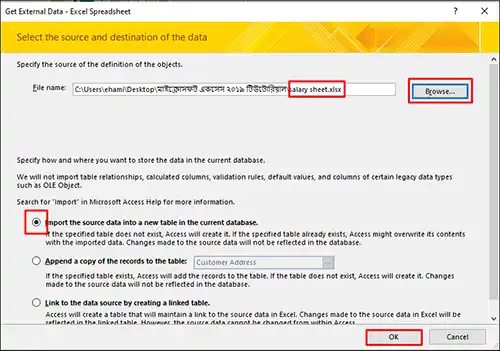
ইমপোর্ট উইজার্ড চালু করা এবং ফাইল নির্বাচন করা
- এবারে Import the source data into a new table in the current database রেডিও বাটন সিলেক্ট রেখে Ok বাটন ক্লিক করুন।
- Import Spreadsheet Wizard ডায়ালগ বক্সের First Row Contains Column Heading অপশনটি সিলেক্ট করে Next বাটনে ক্লিক করুন।
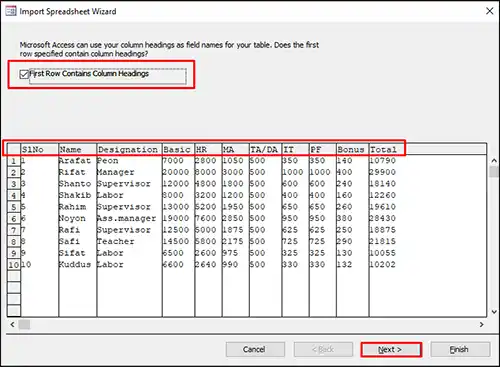
- প্রদর্শিত ডায়ালগ বক্স হতে প্রয়োজনে ফিল্ডের নাম এবং ফিল্ডের ডেটা টাইপ নির্ধারণ করে Next বাটন ক্লিক করুন।
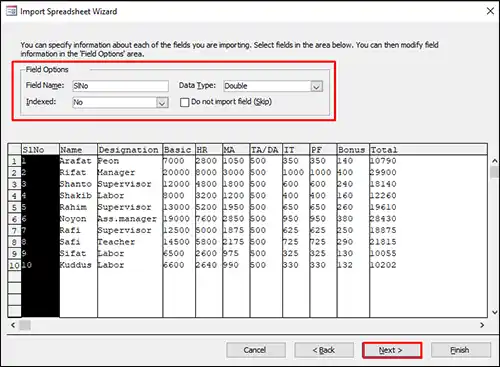
- ডিফল্ট অবস্থায় Sl. No. কলামটি প্রাইমারি কী নির্ধারণ করা থাকে। প্রয়োজনে এখান থেকে ভিন্ন ফিল্ডকে প্রাইমারি কী নির্ধারণ করে Next বাটনে ক্লিক করুন।
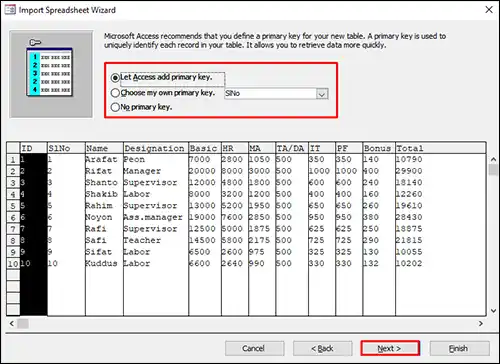
- এবারে এক্সেল ফাইলটি যে নামে টেবিল হিসেবে সংরক্ষণ করতে চান তা টাইপ করে (salary sheet.xlsx) Finish বাটনে ক্লিক করুন। কোন বার্তা এলে Close ক্লিক করুন।
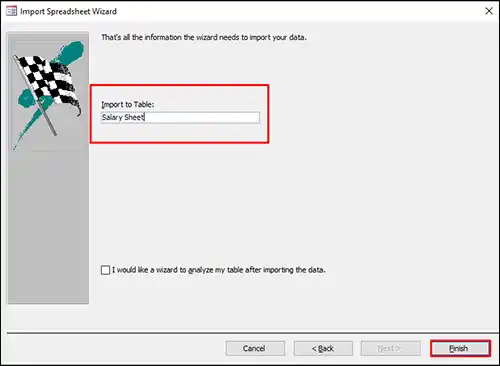
CSV থেকে ডেটা ইমপোর্ট করা
CSV ফাইল (কমা দ্বারা বিভক্ত ডেটা) একসেসে ডেটা ইমপোর্টের জন্য সবচেয়ে জনপ্রিয় ফাইল ফরম্যাটগুলোর একটি। একসেস CSV ফাইল থেকে সহজেই ডেটা ইমপোর্ট করতে পারে।
এক্ষেত্রে নিম্নোক্ত ৪টি ধাপে ইমপোর্ট প্রক্রিয়া সম্পন্ন হয়।
- ধাপ ১: CSV ফাইল থেকে ইমপোর্ট শুরু করা
- ধাপ ২: ফাইলের ধরন এবং ডেটা ফরম্যাট নির্ধারণ করা
- ধাপ ৩: ডেটা যাচাই করা এবং ইমপোর্ট করা
- ধাপ ৪: সংরক্ষণ এবং সমাপ্তি
এবারে CSV ডেটা ইমপোর্ট করতে নিচের পদক্ষেপ অবলম্বন করুন:
- External Data ট্যাবের Import & Link প্যানেল এর New Data Source > From File > Text File নির্বাচন করুন।
- Browse করে আপনার CSV ফাইল নির্বাচন করুন।
- ডেটা ইমপোর্ট এর সময় Delimited অপশন নির্বাচন করুন। কারণ CSV ফাইলের ডেটা সাধারণত কমা (,) দ্বারা আলাদা থাকে।
- Next এ ক্লিক করে ফিল্ড এবং ডেটা যাচাই করুন। প্রয়োজন অনুযায়ী ডেটা টাইপ পরিবর্তন করুন এবং প্রাইমারি কী নির্ধারণ করুন।
- Finish এ ক্লিক করুন এবং ডেটা টেবিলটি সংরক্ষণ করুন।
অন্যান্য সোর্স থেকে ডেটা ইমপোর্ট করা
SQL সার্ভার থেকে ডেটা ইমপোর্ট করা
মাইক্রোসফট একসেসে SQL সার্ভার থেকে ডেটা ইমপোর্ট করতে একটি ডেটা লিঙ্ক স্থাপন করতে পারেন। ফলে এটি ডেটাবেজগুলির মধ্যে সহজে তথ্যের আদান-প্রদান করতে পারবে।
- External Data ট্যাবের Import & Link প্যানেল এর New Data Source > From Database > SQL Server নির্বাচন করুন।
- SQL Server Import and Export Wizard ব্যবহার করে সার্ভারের লগইন এবং ডেটাবেজ তথ্য প্রদান করুন।
ওডিবিসি (ODBC) সোর্স থেকে ডেটা ইমপোর্ট করা
- ODBC (Open Database Connectivity) একটি সাধারণ ইন্টারফেস যা একসেসকে বিভিন্ন ধরনের ডেটাবেজে সংযোগ করতে দেয়।
- External Data থেকে ODBC Database নির্বাচন করুন এবং সঠিক ড্রাইভার নির্বাচন করে ডেটা ইমপোর্ট করুন।
ইমপোর্টকৃত ডেটা যাচাই এবং রূপান্তর করা
ডেটা ইমপোর্টের পর তা যাচাই করা এবং প্রয়োজন অনুযায়ী রূপান্তর করা প্রয়োজন। ডেটা যদি একসেসের ডেটা টাইপের সাথে সামঞ্জস্যপূর্ণ না হয়, তবে ফিল্ডের ডেটা টাইপ পরিবর্তন করা যায়।
ফিল্ড প্রোপার্টিজ সেট করা
ইমপোর্টকৃত টেবিলের প্রতিটি ফিল্ডে ডেটা টাইপ এবং প্রোপার্টিজ নির্ধারণ করতে পারেন। যেমন:
- Field Size: সংখ্যা ফিল্ডের আকার নির্ধারণ করে।
- Format: ডেটা প্রদর্শনের ফরম্যাট।
প্রাইমারি কী এবং রেফারেন্স ইনটিগ্রিটি নির্ধারণ করা
ইমপোর্টকৃত ডেটার উপর ভিত্তি করে প্রাইমারি কী এবং টেবিলের মধ্যে সম্পর্ক সেট করুন।
উপসংহার
মাইক্রোসফট একসেস ২০১৯ ভার্সনে সহজে এক্সেল, CSV এবং অন্যান্য সোর্স থেকে ডেটা ইমপোর্ট এর সহজ প্রক্রিয়া রয়েছে। সঠিকভাবে ডেটা ইমপোর্টের মাধ্যমে ডেটাবেজের গুণগত মান বৃদ্ধি এবং ডেটা ব্যবস্থাপনায় আরও দক্ষতা তৈরি করা যায়।
টিউটোরিয়ালটি প্রয়োজনীয় হলে বন্ধু ও পরিচিত মহলে শেয়ার করুন। আপনার একটি শেয়ার আমাদের লেখার মান উন্নয়নে উৎসাহিত করবে।
কোন ভুল বা অসামঞ্জস্য পেলে অনুগ্রহ করে কমেন্ট করুন। অথবা ০১৯২৫ ১৬৫৩৭৩ নাম্বারে সরাসরি যোগাযোগ করতে পারেন।